方法
ArcGIS Pro で地下の穴に 3D ラインを構築する
サマリー
ArcGIS Pro では、2D ポイントを 3D ラインに変換したり、3D シーンでラインを表示したりできます。 この記事では、[from]、[to]、[X]、[Y]、[Z] フィールドを含む地下の穴 (井戸) の CSV ファイルを使用し、3D ラインを構築します。 3D シーンで井戸を表示すると表面の標高と井戸の深さが強調されるため、より写実的に描写することが可能になります。
手順
次に、CSV ファイルから井戸の 3D ラインを構築する方法を示します。
- ArcGIS Pro で [データの追加] ボタンを使用し、プロジェクトに CSV ファイルを追加します。
- CSV ファイルを右クリックし、[XY データの表示] を選択してポイント フィーチャクラスを作成します。

- [XY テーブル → ポイント (XY Table to Point)] ツールを使用し、テーブルの X、Y、Z 値をもとに新しいポイント フィーチャクラスを作成します。
- [XY テーブル → ポイント (XY Table To Point)] ジオプロセシング ウィンドウで、手順 1 で追加した CSV ファイルを参照して [入力テーブル] を探します。
- [出力フィーチャクラス] に名前と場所を設定します。
- [X フィールド] と [Y フィールド] の入力を指定します。 [Z フィールド] で、ドロップダウン リストから [to] を選択します。
- [座標系] で、[投影座標系] リストから投影法を選択します。
- [実行] をクリックします。
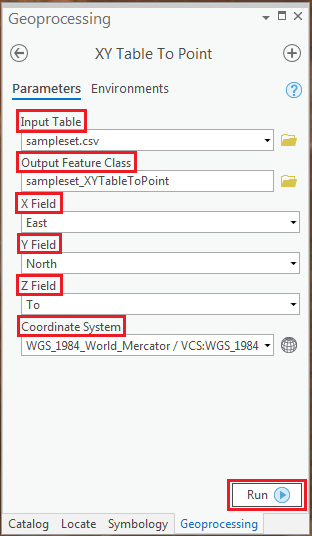
- マップとシーンをプロジェクトに追加します。 その手順については、「ArcGIS Pro: プロジェクトにマップとシーンを追加」をご参照ください。
- [コンテンツ] ウィンドウでポイント フィーチャクラスを [3D レイヤー] グループにドラッグし、フィーチャクラスが選択されていることを確認します。
- [表示設定] タブで [立ち上げ] グループの [タイプ] をクリックし、[ベース高度] を選択します。
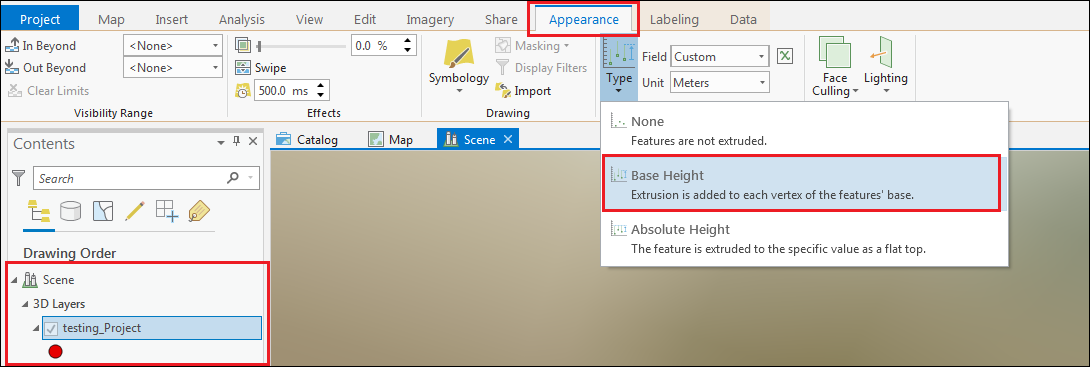
- 高さフィールドに -1 を乗算してフィーチャを立ち上げる属性値を設定し、地表面の下にラインを生成します。
$feature.(height field)*-1
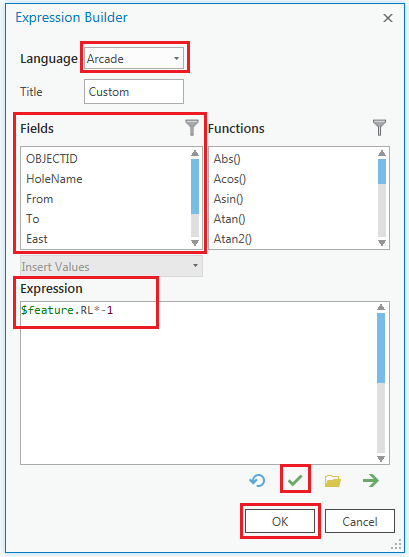
- [3D レイヤー → マルチパッチ フィーチャクラス (Layer 3D to Feature Class)] ツールを使用し、立ち上げたポイント フィーチャクラスを 3D ライン フィーチャクラスに変換します。
注意: 地下を移動する方法については、「ArcGIS Pro: 地下のナビゲーション」をご参照ください。
- [3D レイヤー → マルチパッチ フィーチャクラス (Layer 3D to Feature Class)] ジオプロセシング ウィンドウで、[入力フィーチャ レイヤー] の入力フィーチャ レイヤーを参照します。
- [出力フィーチャクラス] に名前と場所を設定します。
- [実行] をクリックします。
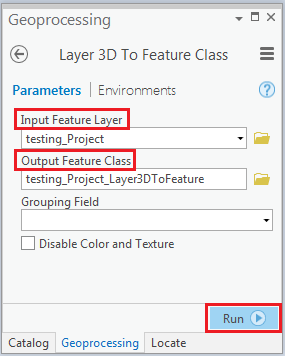
以下の図は、ArcGIS Pro で構築された井戸の 3D ラインを示します。

記事 ID:000020433
ArcGIS の専門家からヘルプを受ける
Esri Support アプリのダウンロード